首页 > 代码库 > Exchange设置自动发送新员工欢迎邮件
Exchange设置自动发送新员工欢迎邮件
作为企业的IT一般会遇到HR部门提出的很多要求,其中新员工入职的欢迎邮件相信很多HR都会提出,这里介绍下如何通过Cmdlet Extension Agents结合XML脚本来实现这个功能,XML脚本见附件。该脚本支持文字和图片,需要修改ScriptingAgentConfig.XML脚本中黄色标注的部分以符合自身的实际环境。
$smtpClient = New-Object System.Net.Mail.SmtpClient("ex2k10mbx1.hybrid.local") # 更改为实际环境中的SMTP服务器主机名
$messageText = [string](Get-Content ("c:\WelcomeMessage\Welcome.html")) # 更改为实际HTML文件的路径
$image = New-Object System.Net.Mail.LinkedResource("C:\WelcomeMessage\image001.png")# 更改为实际PNG文件的路径和文件名
$message.From = "welcome@hybrid.local" #更改为实际用来发送欢迎邮件的邮箱用户
$message.Subject = "Welcome to email!" #更改为所需的邮件主题
接着将ScriptingAgentConfig.XML脚本拷贝到每台Exchange服务器的C:\ProgramFiles\Microsoft\Exchange Server\V14\Bin\CmdletExtensionAgents路径下,同时需删除该路径下默认的ScriptingAgentConfig.xml.sample文件。
需要注意的是默认设置下Exchange服务器中的CmdletExtensionAgents是未启用的,需通过命令CmdletExtensionAgent启用该功能,具体命令如下:
Get-CmdletExtensionAgent | FT Name,Enabled
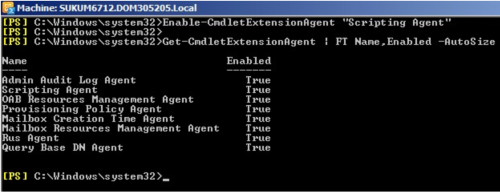
将附件中的Welcome.html文件以及Image001.png图片文件放到C:\WelcomeMessage文件夹中。在新邮箱创建过程中,会通过Cmdlet Extension Agent调用ScriptingAgentConfig.xml脚本,给新邮箱用户发送Welcome.html文件中设置的欢迎邮件内容。该欢迎邮件支持自定义邮件格式,如修改文字内容和图片大小等。
如需修改邮件正文中图片的大小,可以使用Notepad或其他文本编辑器编辑Welcome.html文件,然后更改
<v:shape id="Picture_x0020_1" o:spid="_x0000_i1025" type="#_x0000_t75"
alt="MSFT_logo" style=‘width:96.75pt;height:32.25pt 中width和height的值并保存。
使用此脚本发送新员工欢迎邮件时,需检查Exchange服务器中HUB服务器的【身份验证】设置。确认已取消【传输层安全性】下的【启用域安全】勾选,否则在新邮箱创建的过程中会受到警告信息导致邮件无法自动发送。

本文出自 “蚁行” 博客,转载请与作者联系!
Exchange设置自动发送新员工欢迎邮件
